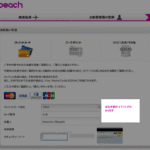facebookアカウントの乗っ取り被害が増えています。被害を防ぐのに効果的なのが、二段階認証です。
iPhoneアプリからの設定方法をスクリーンショットを14枚使って、この記事にまとめました。
iPhoneからの二段階認証 設定設定方法
facebookアプリから設定する
iPhoneのfacebookアプリを開き、右下の3本線アイコンをタップして開きます。
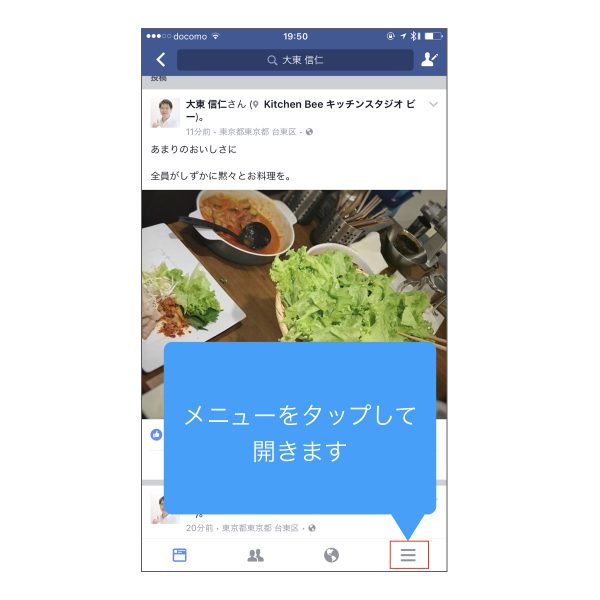
下に進みメニューの「設定」をタップします。
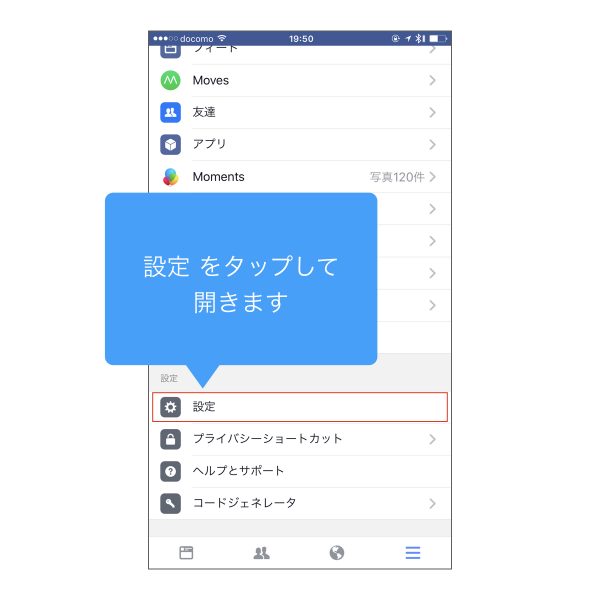
メニューが開くので「アカウント設定」をタップして進みます。
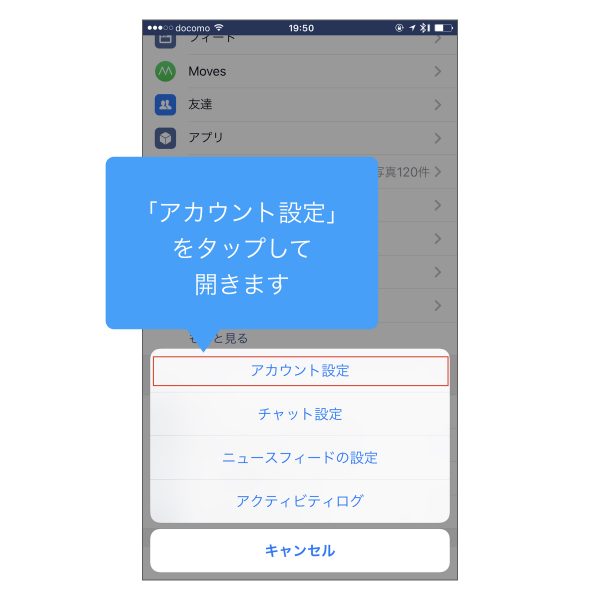
「セキュリティとログイン」メニューを開きます。
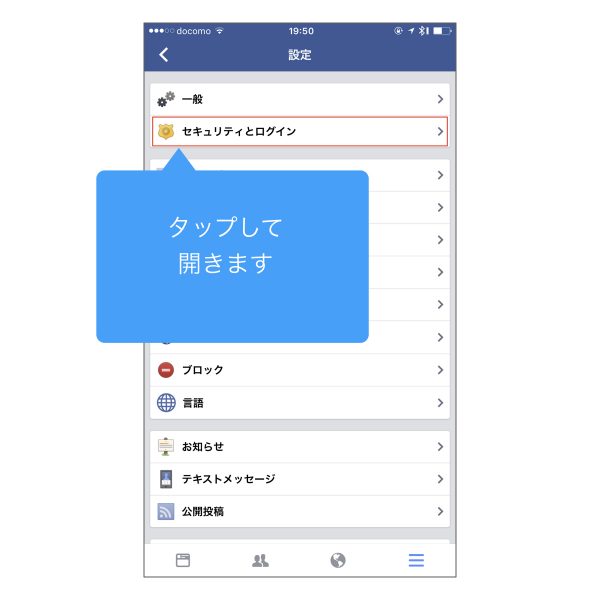
セキュリティとログインメニューの中に「二段階認証」の設定がある
開いたセキュリティとログインメニュー 一覧の中にある「二段階認証を使用」をタップします。
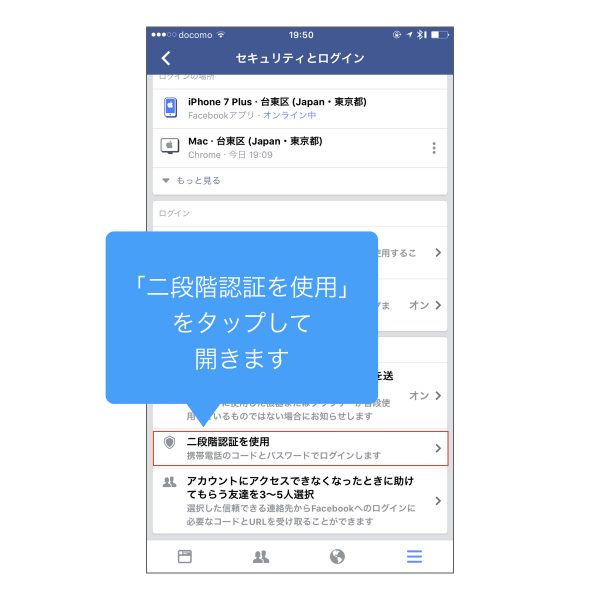
右にある「四角マーク」をタップすると、次の画面に進みます。
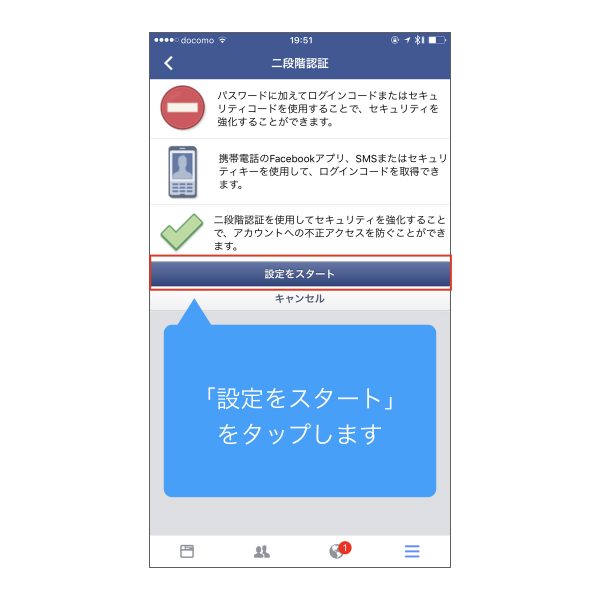
初期設定は電話番号へのSMS認証がある
初期設定のために、facebookに登録している電話番号へSMSにて、認証コードが送信されます。表示されている電話番号を確認して「次へ」をタップします。
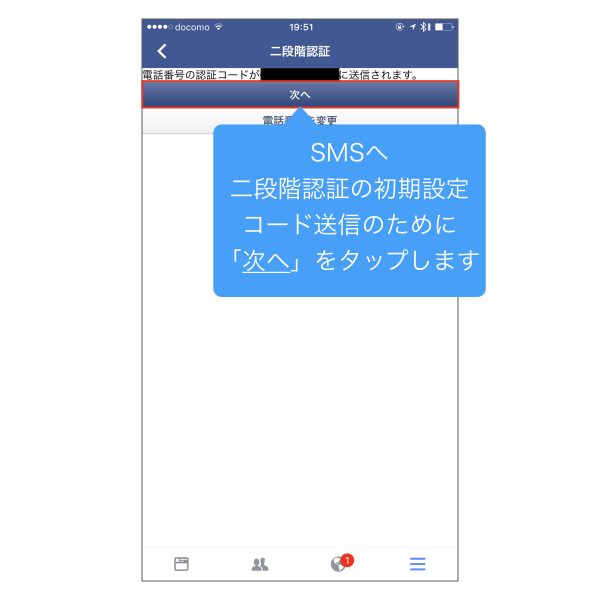
SMSに届いた確認コードを入力し「次へ」をクリックします。
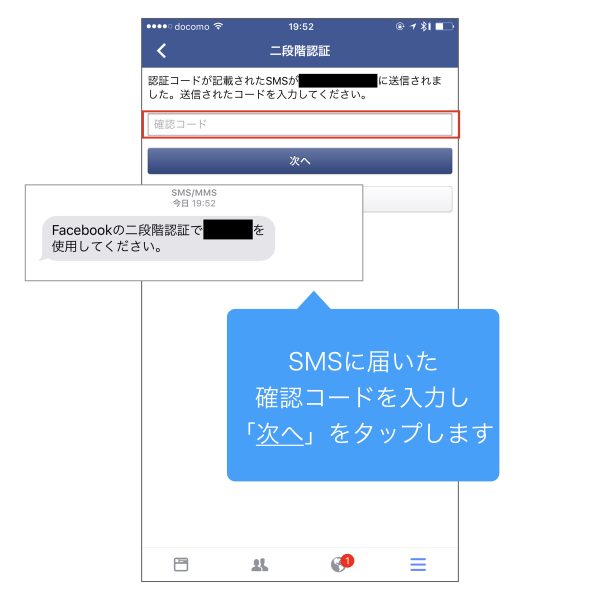
初めから二段階認証をONにする方が良いのでチェックを入れて、「閉じる」をタップします。
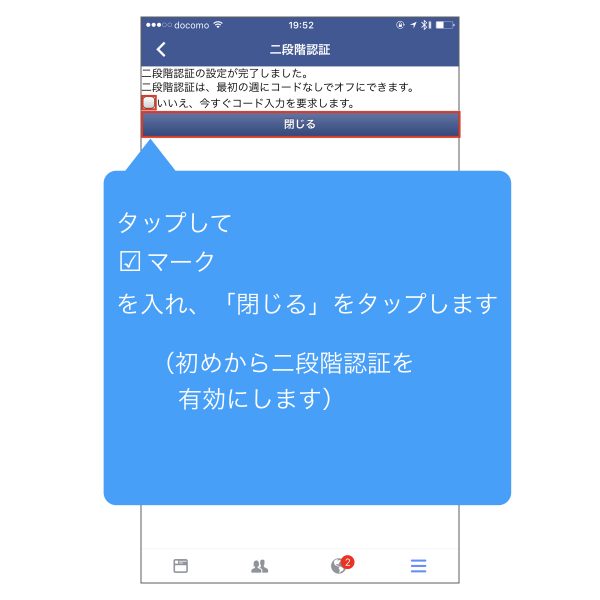
二段階認証 設定完了
二段階認証がオンになっていることを確認します。
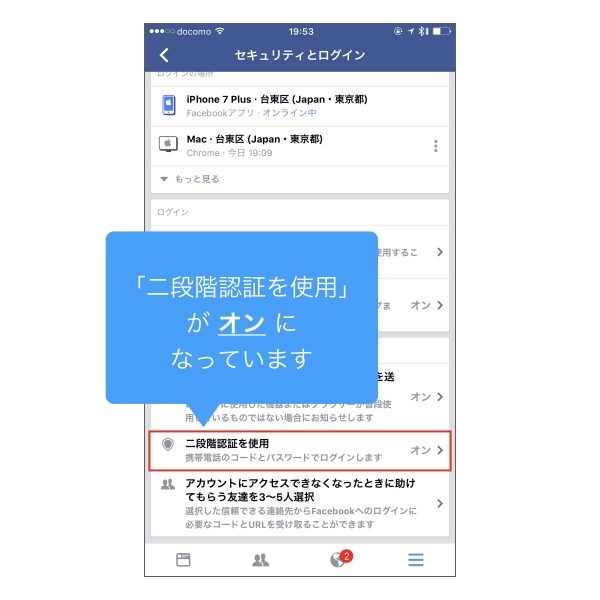
パスワードに加えてログインコードが必要になっている
新しいPCからfacebookへログインすると、パスワードを入力した次に、ログインコードが必要となります。このログインコードは、iPhoneのfacebookアプリから取得できます。
アカウントとパスワードが、万が一に流出して、第三者があなたになりすまし、ログインをトライしても、あなたの手元にあるiPhoneのfacebookアプリが生成する ログインコード がないため、facebookへ入ることができないのです。
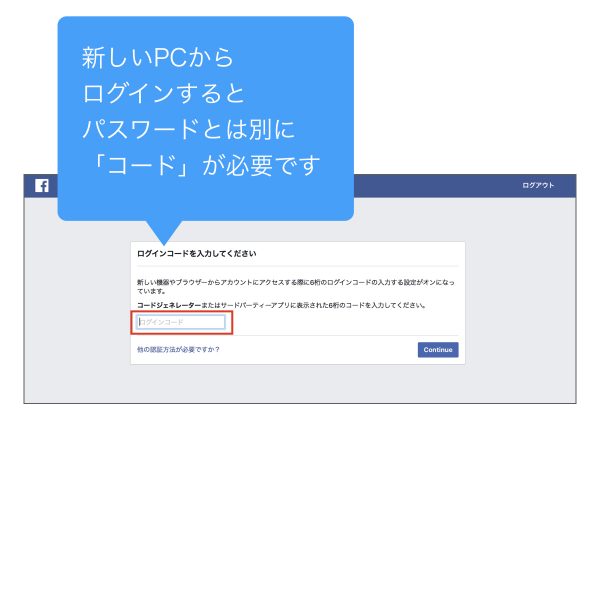
iPhoneのfacebookアプリを開き、設定メニュー下にある「コードジェネレータ」をタップすると、ログインコードが表示されます。
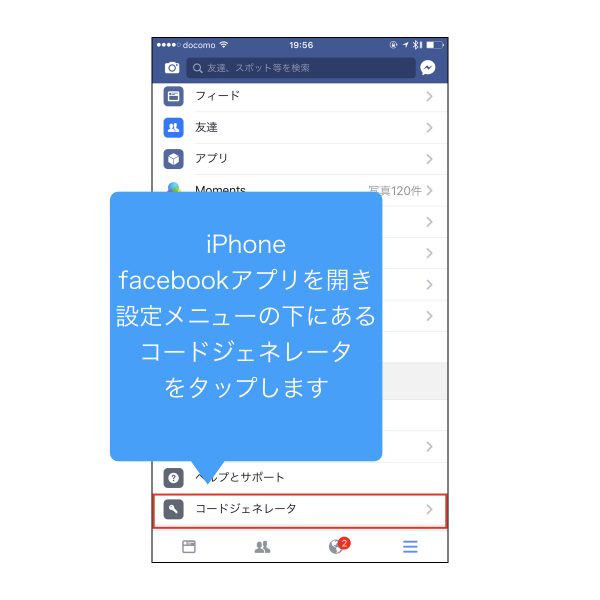
この6桁の数字は、30秒ごとに自動生成されています。これを先のログイン画面に入力することでログインできます。
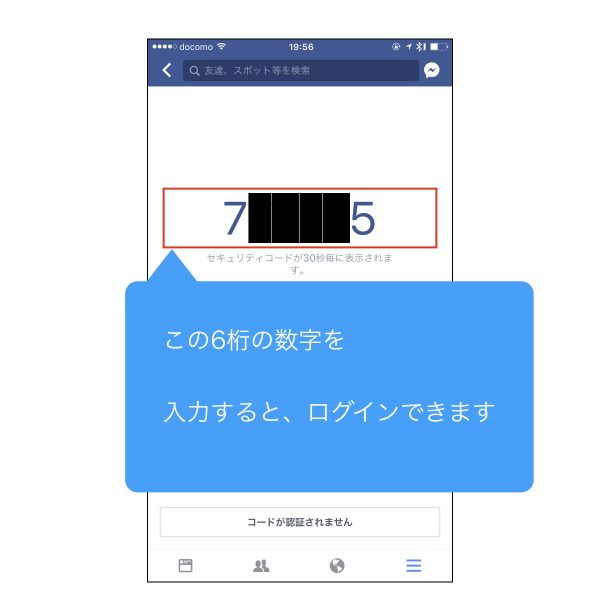
参考記事はこちら
こちらの記事もよく読まれています
[ads_amazon_1]
[/ads_amazon_1]
[ads_amazon_2]
[/ads_amazon_2]
[ads_amazon_3]
[/ads_amazon_3]
[ads_amazon_4]
[/ads_amazon_4]